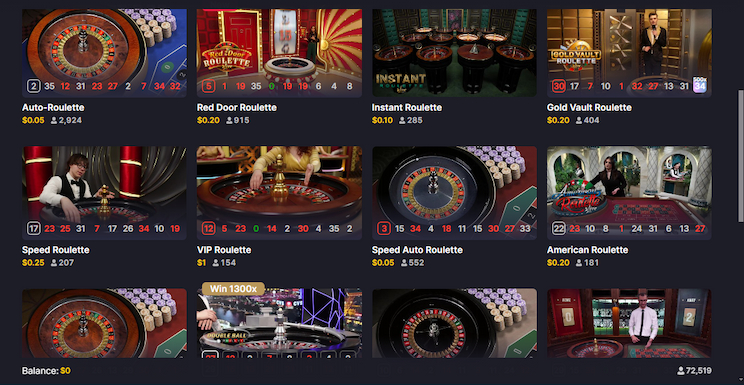Come trasmettere Meta Quest 3 su un televisore e condividere il divertimento virtuale con gli altri! 📺🔥
Ci sono numerose ragioni per cui potresti voler proiettare il tuo Quest 3 su una televisione e, fortunatamente, il processo è veloce e semplice. Ecco una guida passo-passo su come farlo.
Scopri come trasmettere Meta Quest 3 alla tua TV con ENBLE.
 Fonte immagine: Tracey Truly / ENBLE
Fonte immagine: Tracey Truly / ENBLE
Il mondo della realtà virtuale (VR) consiste nel immergerti in un nuovo ambiente, ma ammettiamolo, essere l’unico a poter vedere ciò che sta accadendo può far sentire gli altri un po’ esclusi. Fortunatamente, con Meta Quest 3 (o Quest 2 o Quest Pro), hai la possibilità di trasmettere la tua esperienza VR su altri dispositivi, inclusi televisori con Chromecast. Ciò significa che i tuoi amici o la tua famiglia possono unirsi a te nel guardare i tuoi giochi, video e altro ancora! 🎮🍿
Di cosa avrai bisogno
- 🎮 Meta Quest 3
- 🖥️ Un Chromecast o una TV con Chromecast abilitato
Affondiamo nel processo di trasmissione! 🚀
Prima di cominciare, ci sono un paio di cose che devi verificare. In primo luogo, assicurati di avere scaricato l’app Meta Quest sul tuo telefono e di aver effettuato l’accesso al tuo account Meta. In secondo luogo, assicurati che il tuo Quest 3, il telefono e la TV siano tutti connessi alla stessa rete Wi-Fi. Altrimenti, la magia della trasmissione non funzionerà! 🔗📶
Ora, prendi il tuo Meta Quest 3 e cominciamo a trasmettere alla tua TV! Ecco le istruzioni passo passo:
Passo 1: Accendi il tuo Quest 3
Assicurati che il tuo Meta Quest 3 sia acceso e lascia che carichi il menu principale. Qui inizia la vera divertimento virtuale! 🕹️💫
- Samsung Galaxy S24 Un’immersione approfondita nei migliori te...
- Le Migliori Impostazioni per Palworld Domare ed Sfruttare con Stile...
- Apple Vision Pro un dispositivo rivoluzionario con le sue giuste do...
Passo 2: Seleziona la fotocamera
Dopo aver raggiunto il menu principale, individua la barra in fondo allo schermo e scegli l’opzione Fotocamera. Questo ti porterà al prossimo passo del nostro viaggio di trasmissione! 📷🎬
Passo 3: Scegli Trasmetti
Nel menu Fotocamera, troverai l’opzione Trasmetti. Selezionalo per procedere con il processo di trasmissione. Stiamo avvicinandoci a condividere l’eccitazione della VR con gli altri! 📺✨
Passo 4: Scegli il tuo dispositivo
Verrà visualizzata una lista di dispositivi disponibili, inclusa la tua TV e Chromecast. Scegli il dispositivo a cui desideri trasmettere e aspetta un momento che avvenga la magia. Se non riesci a trovare la tua TV o Chromecast nell’elenco, assicurati che siano compatibili e collegati alla stessa rete Wi-Fi del tuo Quest 3. È ora di far vivere il mondo virtuale sul grande schermo! 🎉🌍📺
Passo 5: Condividere è prendersi cura… ma fai attenzione!
Congratulazioni! La tua TV scelta mostrerà ora esattamente ciò che vedi all’interno del visore, consentendo agli altri di partecipare all’euforia virtuale. Tuttavia, ricorda che durante il processo di trasmissione potrebbero essere visibili contenuti personali, quindi fai attenzione a eventuali informazioni private che preferiresti tenere per te. Sicurezza prima, avventura virtuale dopo! 🔒❗
Passo 6: Interrompi la trasmissione
Pronto a tornare alla realtà? Torna semplicemente al menu Fotocamera, seleziona nuovamente Trasmetti e quindi scegli Interrompi trasmissione. E così, il viaggio virtuale rimane di nuovo il tuo piccolo segreto. Fino alla prossima volta! 👋💥
Domande e risposte: Soddisfazione della tua curiosità! 🤔🔎
D: Posso trasmettere Meta Quest 3 su più dispositivi contemporaneamente? R: Al momento, la funzione di trasmissione consente di trasmettere solo su un dispositivo alla volta. Quindi, raduna i tuoi amici intorno a uno schermo singolo per un’esperienza VR condivisa! 🤩
D: Non ho una TV con Chromecast abilitato. Posso comunque trasmettere Meta Quest 3? R: Assolutamente! Se non hai una TV con Chromecast abilitato, puoi utilizzare un dispositivo Chromecast fisico collegato a una porta HDMI sulla tua TV. Segui semplicemente gli stessi passaggi menzionati sopra, ma scegli il dispositivo Chromecast invece della TV. Tutti meritano la possibilità di partecipare al divertimento! 📡🌐
D: Posso trasmettere su dispositivi diversi dalla televisione? R: Sì, puoi farlo! Chromecast non è limitato solo alle televisioni. Puoi anche trasmettere il tuo Meta Quest 3 su altri dispositivi compatibili, come monitor per computer o proiettori, purché abbiano un ricevitore Chromecast. Quindi, lascia libera la tua creatività con le opzioni di trasmissione! 🎥🖥️
Il Futuro della Trasmissione di Realtà Virtuale e Oltre! 🔮🚀
La trasmissione di esperienze di realtà virtuale su schermi più grandi è solo l’inizio di una realtà virtuale più inclusiva. Con l’avanzamento della tecnologia, ci aspettiamo esperienze di trasmissione ancora più fluide, permettendo a più utenti di partecipare al divertimento della realtà virtuale senza indossare un visore. Immagina un gruppo di amici che esplorano mondi virtuali insieme, senza la necessità per tutti di indossare un visore! Le possibilità sono davvero infinite. 🌈🌌
Mentre l’industria della realtà virtuale continua a evolversi, possiamo aspettarci più innovazioni che migliorano i nostri viaggi digitali. Dal gioco alle esperienze educative, la realtà virtuale sta trasformando il nostro modo di interagire con la tecnologia. Quindi, allacciate le cinture e tenete pronti i visori per il futur o emozionante della realtà virtuale! 💡🌟🚀
Riferimenti:
- Ti sei rotto il polso con Meta Quest 3? Supernatural può aiutarti!
- Come impostare il tuo Feed di Facebook per mostrare i post più recenti
- Un altro serio concorrente al Vision Pro prende forma
- Queste sono tutte le app da provare per il tuo Meta Quest 3
Ora è il momento di radunare i tuoi amici e familiari, trasmettere quel Meta Quest 3 e godervi insieme le avventure virtuali! Non dimenticare di condividere le tue emozionanti esperienze sui social media e diffondere la gioia della realtà virtuale! 📲📣